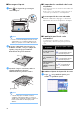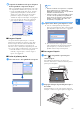Operation Manual
Table Of Contents
- Condiciones de uso
- INTRODUCCIÓN
- AVISO IMPORTANTE
- INSTRUCCIONES DE SEGURIDAD IMPORTANTES
- CARACTERÍSTICAS
- Capítulo 1 PRIMEROS PASOS
- Capítulo 2 OPERACIONES BÁSICAS
- Capítulo 3 OPERACIONES AVANZADAS
- FUNCIONES DE EDICIÓN Y CORTE
- Funciones de edición de patrones
- Funciones de edición de patrones - Varios patrones
- Pantalla de composición del tapete
- Funciones de edición de la composición
- Pantalla de edición de objetos
- Deshacer una operación
- Agrupar/desagrupar patrones
- Unir (combinar los contornos de varios patrones)
- Alinear patrones
- Funciones de composición automática
- Escanear una imagen de fondo
- Funciones de introducción de caracteres
- FUNCIONES DE MEMORIA
- Recuperar datos de bordado para cortar (solo modelos compatibles)
- FUNCIONES DE DIBUJO
- FUNCIONES DE EDICIÓN Y CORTE
- Capítulo 4 FUNCIONES DE ESCANEADO
- Capítulo 5 ANEXO
- ÍNDICE
31
2
■ Seleccionar y editar el segundo
patrón
a Toque la tecla “Añad.” en la pantalla de
composición del tapete.
b Seleccione la ubicación del patrón que desea
añadir.
• En este ejemplo, toque la tecla “Patrón” para
añadir un patrón integrado. Para más detalles
acerca de cómo recuperar los datos del patrón,
consulte el paso
c en “Recuperar datos” en la
página 55.
c Seleccione la categoría para el patrón a cortar.
a Toque aquí para volver a la pantalla anterior.
d Seleccione el segundo patrón a utilizar.
e Edite el patrón.
Una vez finalizada la edición, toque la tecla “Ajuste”.
• Para más detalles acerca de las funciones de
edición, consulte “Funciones de edición de
patrones” en la página 41.
• Para seleccionar un patrón diferente, toque ,
cancele la selección y vuelva a seleccionar un
patrón.
f Compruebe la distribución del patrón.
Los dos patrones que se cortarán aparecen en la
pantalla de composición del tapete. Una vez
comprobada la distribución, toque la tecla “OK”.
• Desde esta pantalla puede editar, mover o
eliminar un patrón concreto. Para más detalles
acerca de las funciones que se pueden utilizar
en la pantalla de composición del tapete,
consulte “Funciones de edición de la
composición” en la página 43.
• Utilizando la función de composición
automática, puede ajustarse fácilmente la
distribución de los patrones. Para más detalles,
consulte “Funciones de composición
automática” en la página 50.
• Seleccione al ajuste de “Área corte” apropiado
para el tapete utilizado. (Consulte página 10).
X Aparece la pantalla de vista previa.
Nota
• Según el tipo de patrón y el material a cortar, es
posible que los patrones no queden bien
cortados si la distancia que los separa es
demasiado pequeña. En dicho caso,
redistribuya los patrones para separarlos.
a